安装Node.js
在Windows环境下安装Node.js非常简单,仅须到官网下载安装文件并执行即可完成安装,其中LTS是长期支持版,Current为最新版,但是新版一般都在开发测试阶段,还不稳定。建议选择LTS版本。
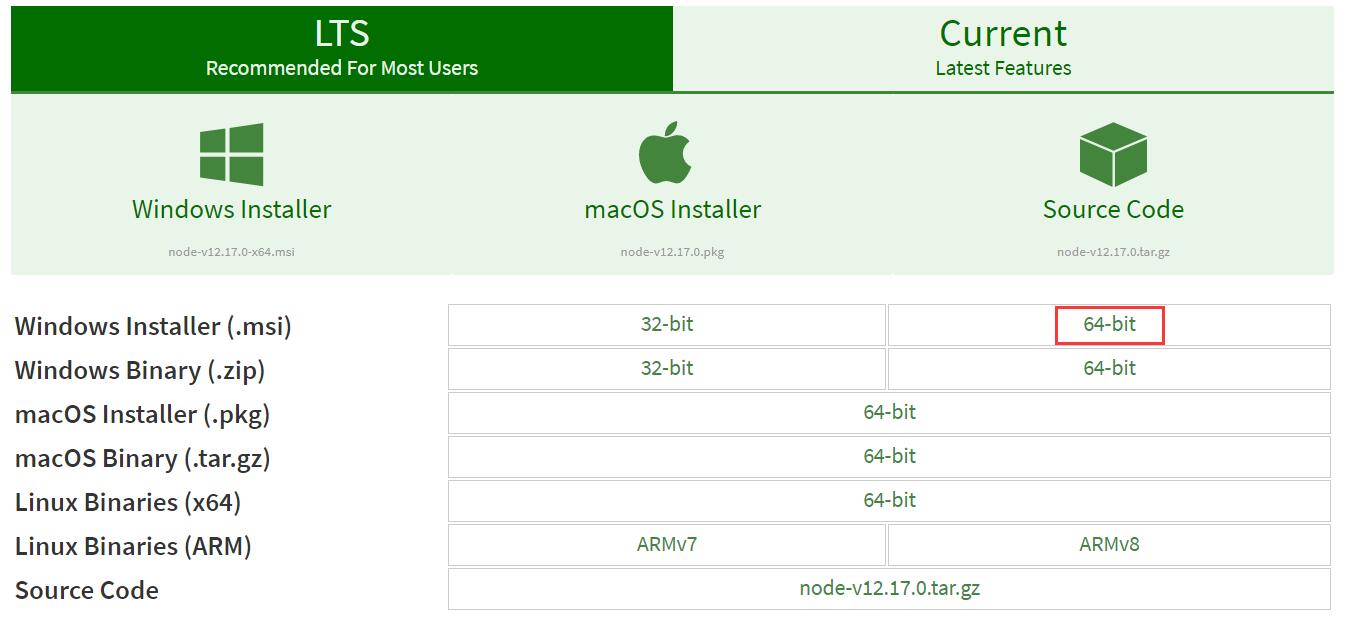
根据笔记本配置,选择对应版本,我的是Windows64位LTS,直接下载后执行,默认下一步安装即可,不需要配置环境变量。
安装Git
访问Git官网,下载对应系统的版本。
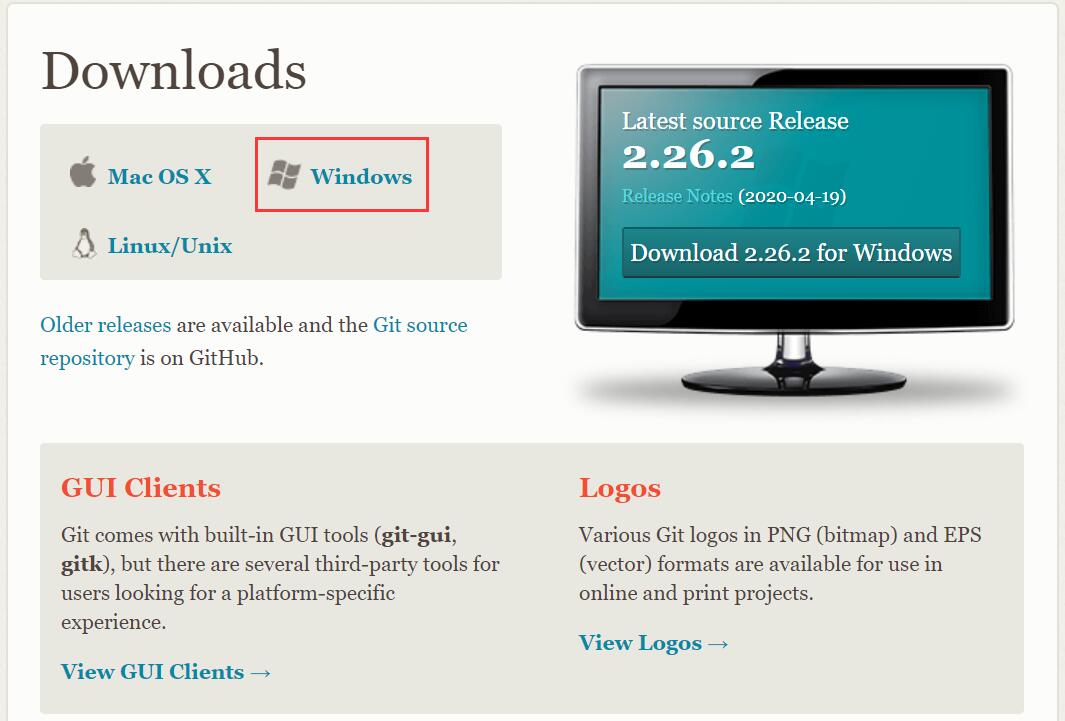
这里选择Windows,下载完成后执行,一直下一步安装完毕。验证:通过在命令行输入git version查看是否安装成功,有输出版本号说明安装成功。
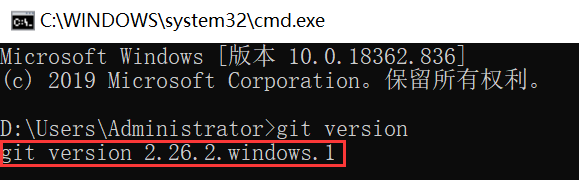
因是Windows图形界面,鼠标右键桌面菜单中就多了Git GUI Here和Git Bash Here两个选项,一个是图形界面的Git操作,一个是命令行,我们选择Git Bash Here。
Hexo介绍
Hexo是一个快速,简洁且高效的博客框架。Hexo使用Markdown(或其他渲染引擎)解析文章,在几秒内,即可利用靓丽的主题生成静态网页。
安装Hexo
桌面右键鼠标,点击Git Bash Here,输入npm命令即可安装。
1 | $ npm install hexo-cli -g |
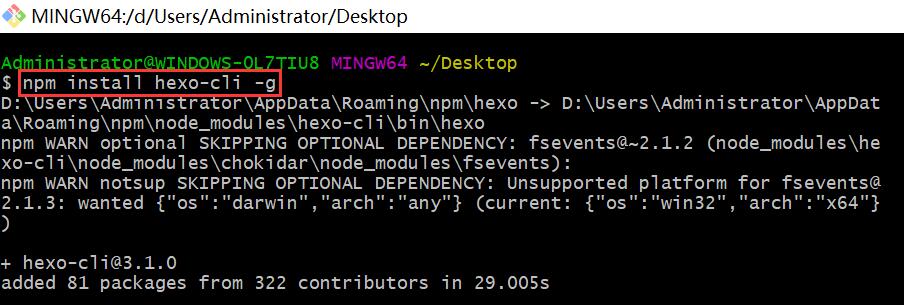
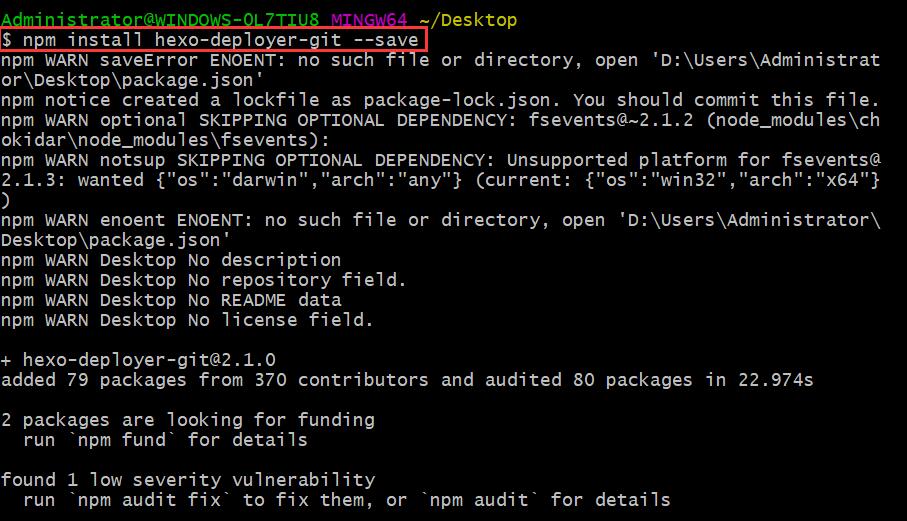
第一句是安装Hexo,第二句是安装Hexo部署到Git Page的deployer依赖包,两个都需要安装。
创建Hexo文件夹
以上两步安装完成后,在自己的D盘建立目录(如D:\Blog\Hexo),直接在D:\Blog\Hexo文件夹下右键鼠标,点击Git Bash Here,进入Git命令框,执行以下操作。
1 | $ hexo init |
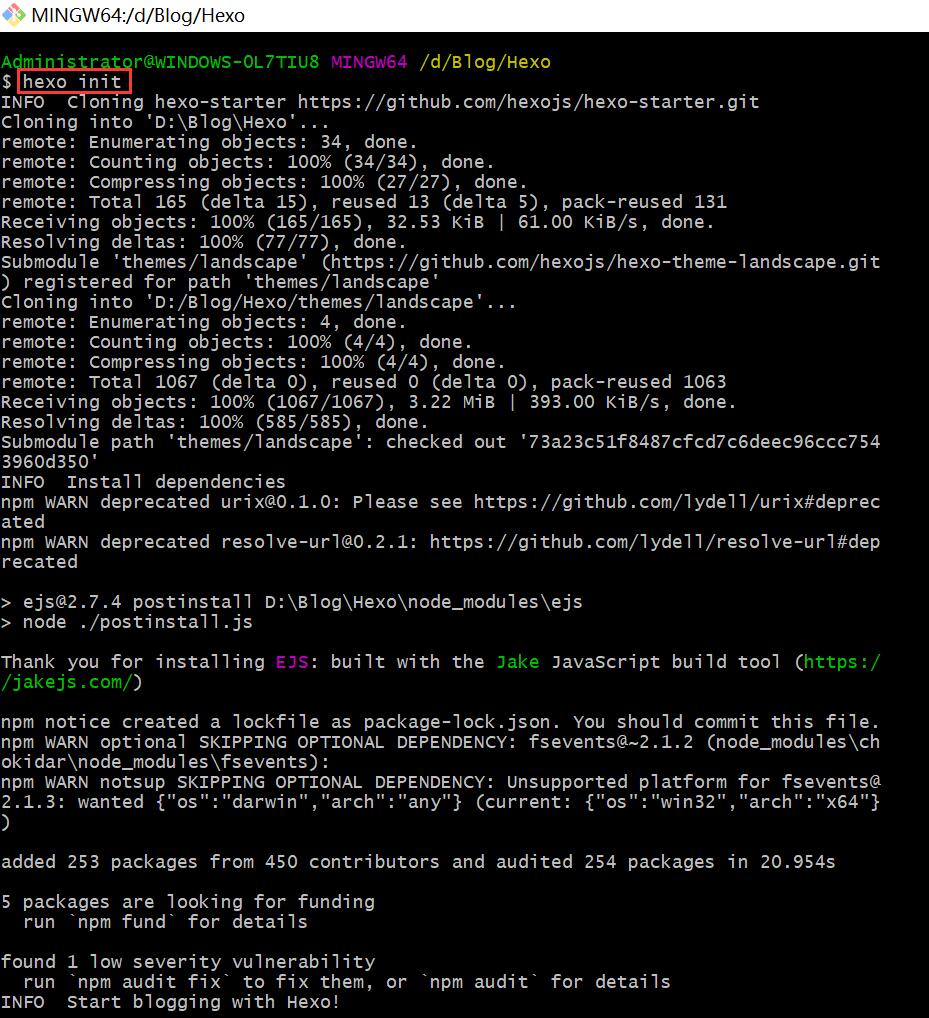
安装Hexo完成后,Hexo将会在指定文件夹中新建所需的文件。Hexo文件夹下的目录如下:
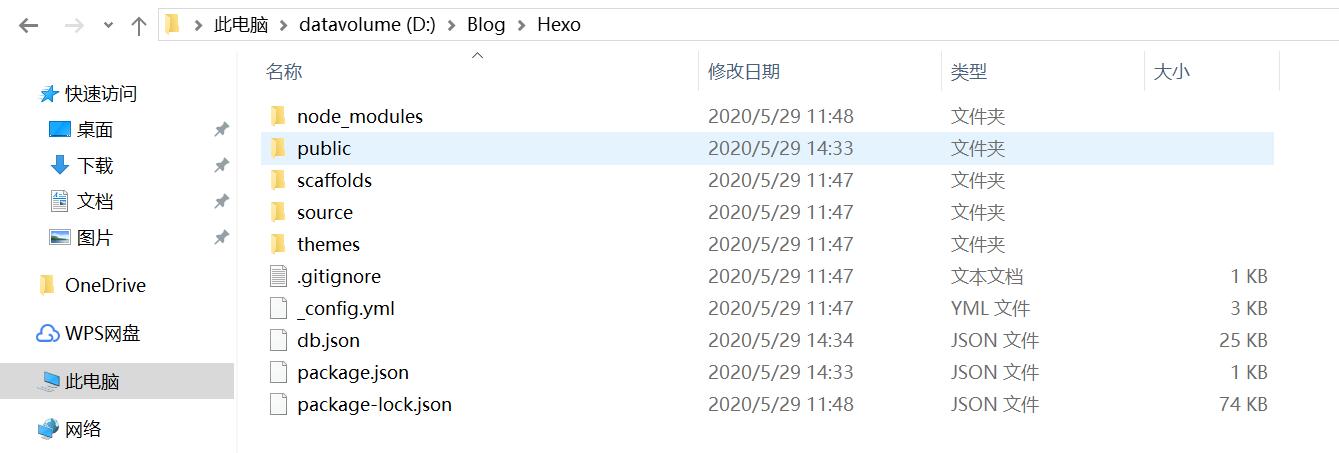
本地查看效果
执行下面语句,执行完即可登录Localhost:4000,查看效果
1 | $ hexo generate |
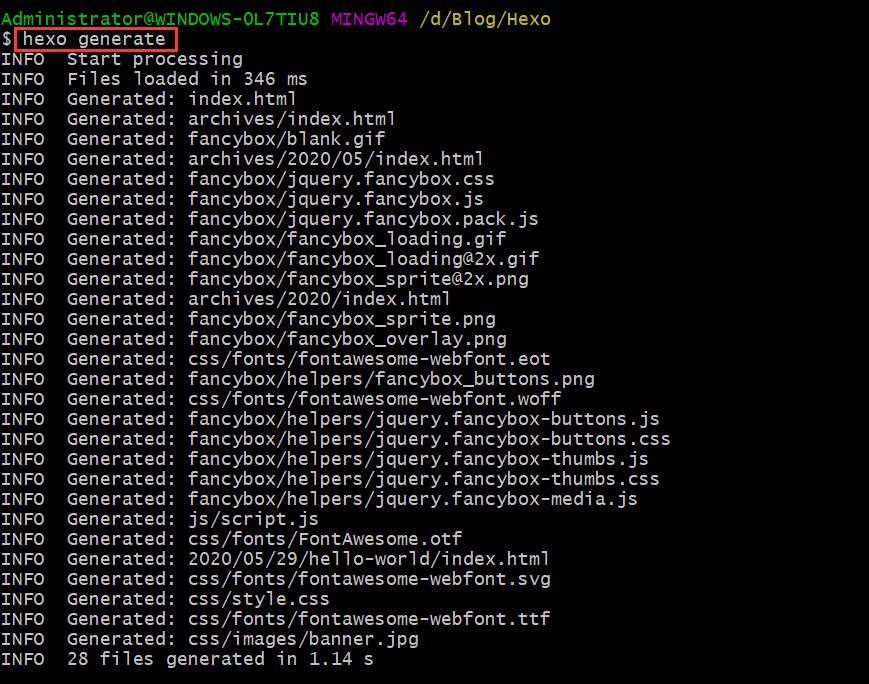

登录Localhost:4000,即可看到本地的效果如下:
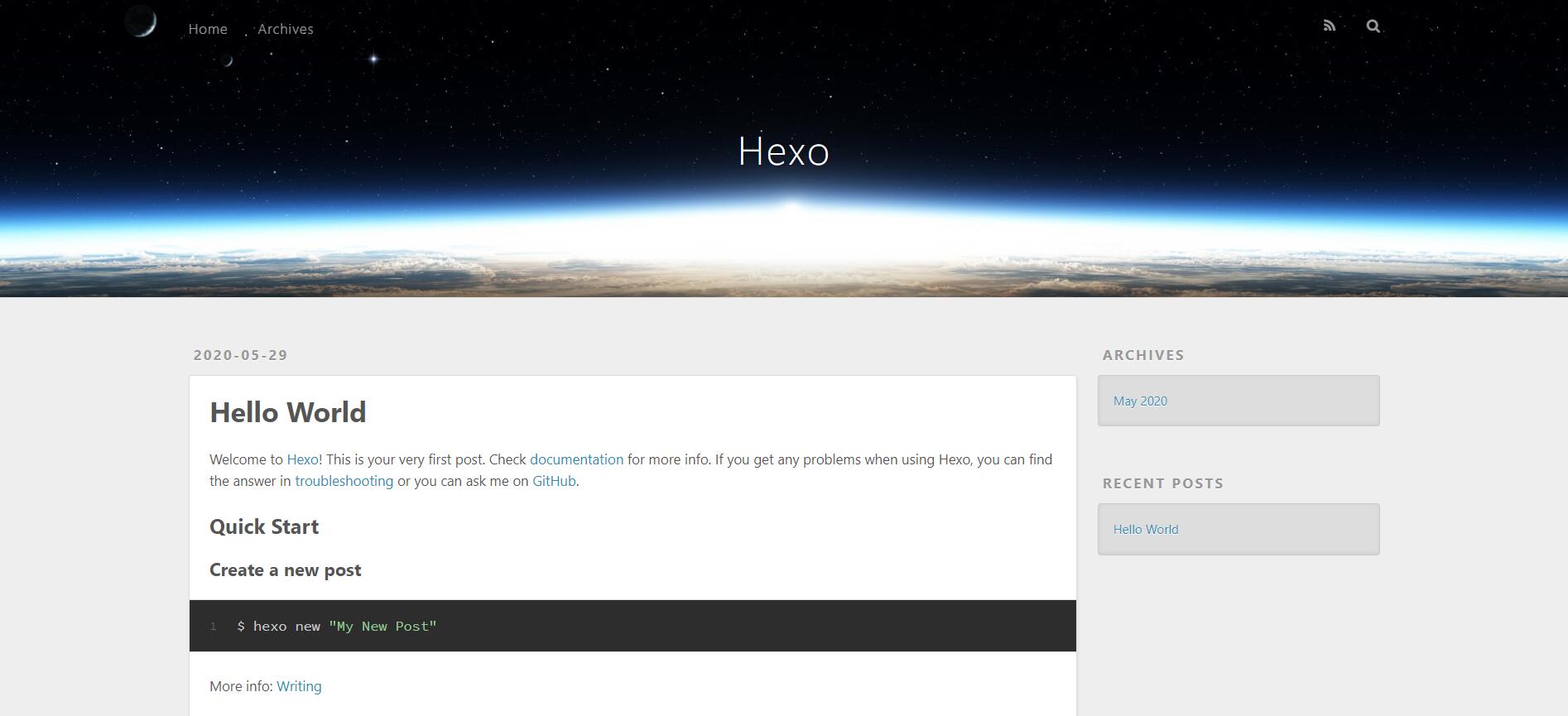
部署到GitHub Page上
那么现在本地的博客已经搭建起来了,但是我们只可以通过本地连接查看我们的博客。如何让别人也看到我们的博客,就需要把本地的博客发布到服务器上,而Github Pages就帮我们完成了这件事情。其实Github Pages的代码都是寄存在Github上面的。那么接下来我们需要在Github上面创建一个新的项目。
一、注册GitHub账户
访问Github首页
点击右上角的Sign Up,注册自己的账户
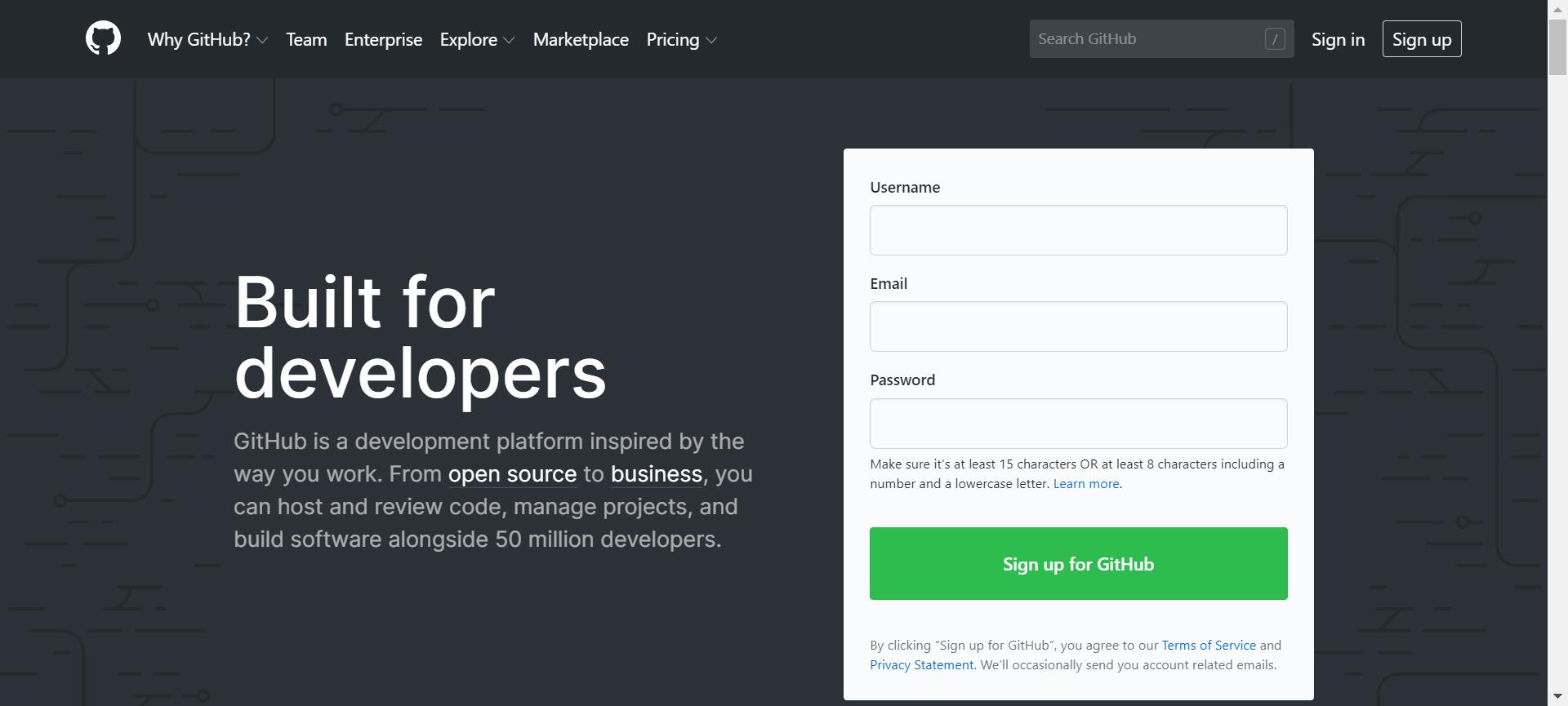
二、创建代码库
注册完成后,我们就创建一个我们自己的Github Pages项目。点击New repository,按图中所示填写。
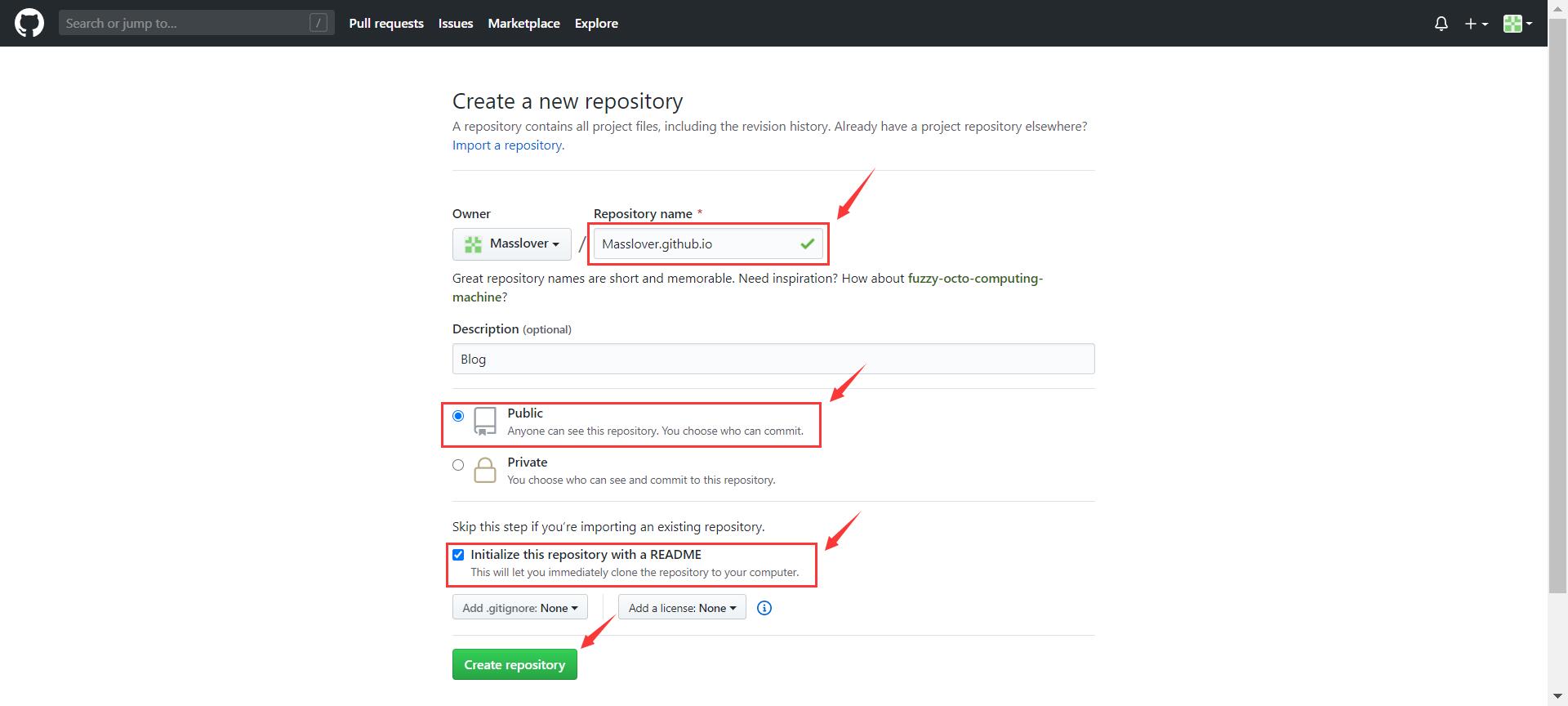
三、配置SSH密钥
配置Github的SSH密钥可以让本地Git项目与远程的Github建立联系,让我们在本地写了代码之后直接通过Git操作就可以实现本地代码库与Github代码库同步。操作如下:
第一步、查看是否存在SSH密钥(Keys)
首先,我们需要查看本机是否存在SSH Keys,打开Git Bash Here并运行:
1 | $ cd ~/. ssh |

检查你本机用户Home目录下是否存在.ssh目录
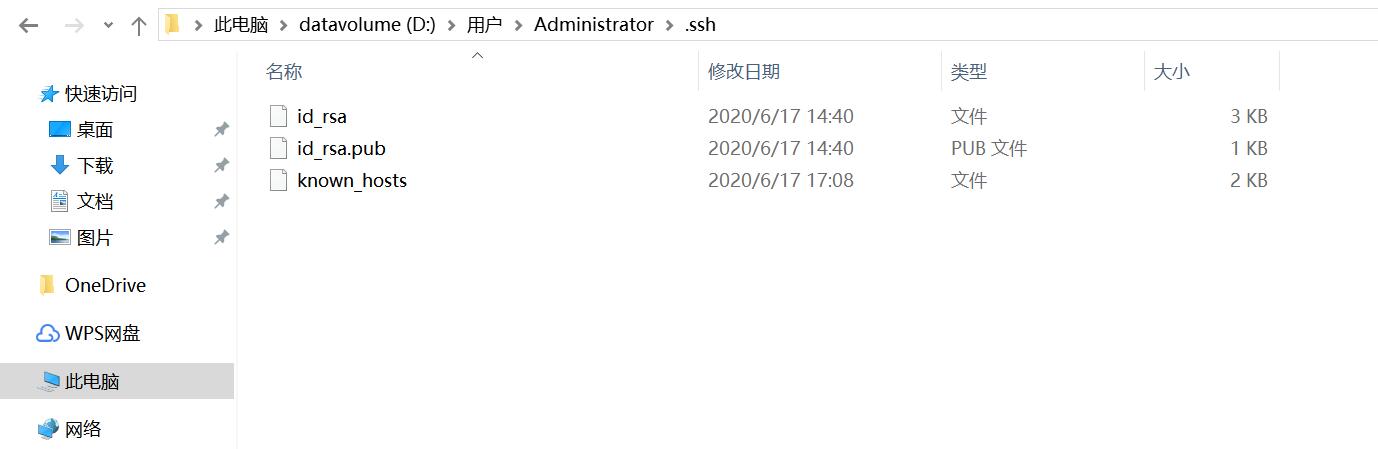
若你的本机已经存在SSH公钥和私钥,则可以略过第二步,直接进入第三步,若无,则运行第二步操作。
第二步、创建一对新的SSH密钥(Keys)
1 | $ ssh-keygen -t rsa -C "your_email@example.com" |

直接回车,则将密钥按默认文件进行存储。此时也可以输入指定的文件名,比如(/d/Users/Administrator/.ssh/id_rsa)。
接着,根据提示,你需要输入密码和确认密码(在这里其实可以不用密码,就是在输密码的地方,你可以直接按回车,所谓最安全的密码,就是没有密码,嘎嘎)。相关提示如下:
1 | Enter passphrase (empty for no passphrase):[Type a passphrase] |

输入完成之后,屏幕会显示如下信息:
1 | Your identification has been saved in /d/Users/Administrator/.ssh/id_rsa |
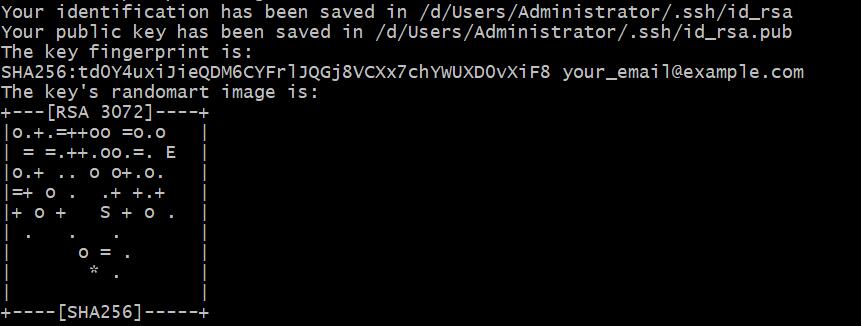
第三步、在Github账户中添加你的公钥
运行如下命令,将公钥的内容复制到系统粘贴板(clipboard)中,或者打开(/d/Users/Administrator/.ssh/id_rsa.pub)复制。
1 | $ clip < ~/.ssh/id_rsa.pub |
接着:
1.登陆Github,进入你的Account Settings
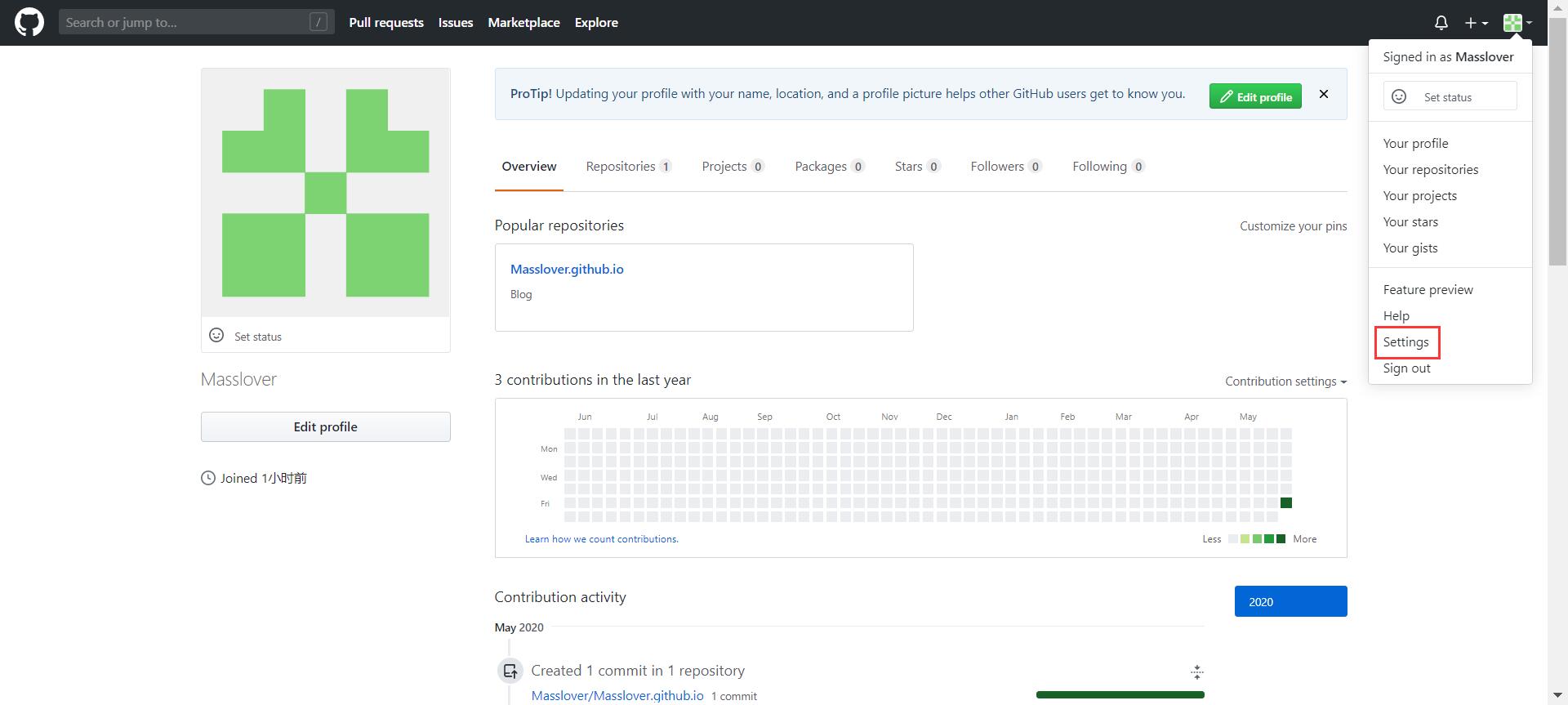
2.选择SSH Keys
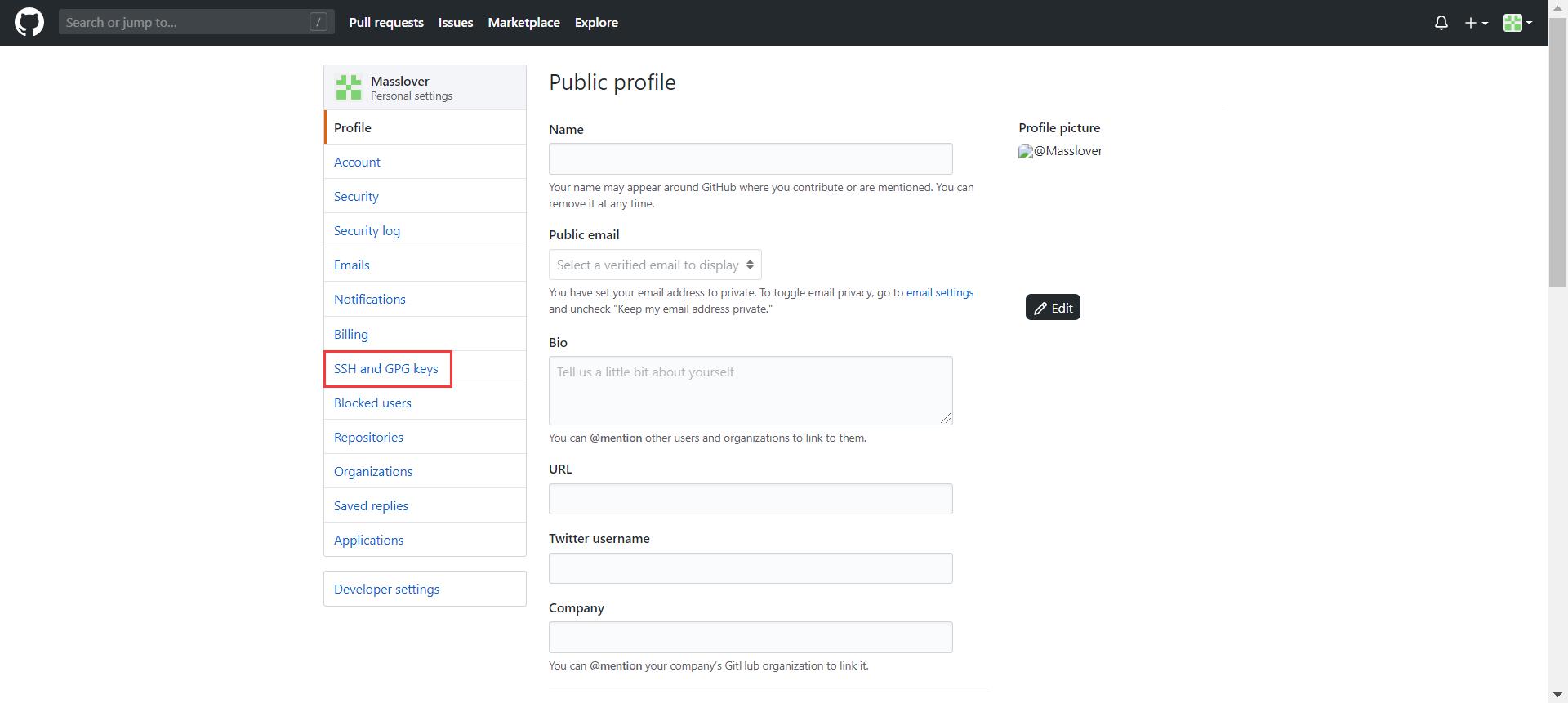
3.粘贴密钥,添加即可
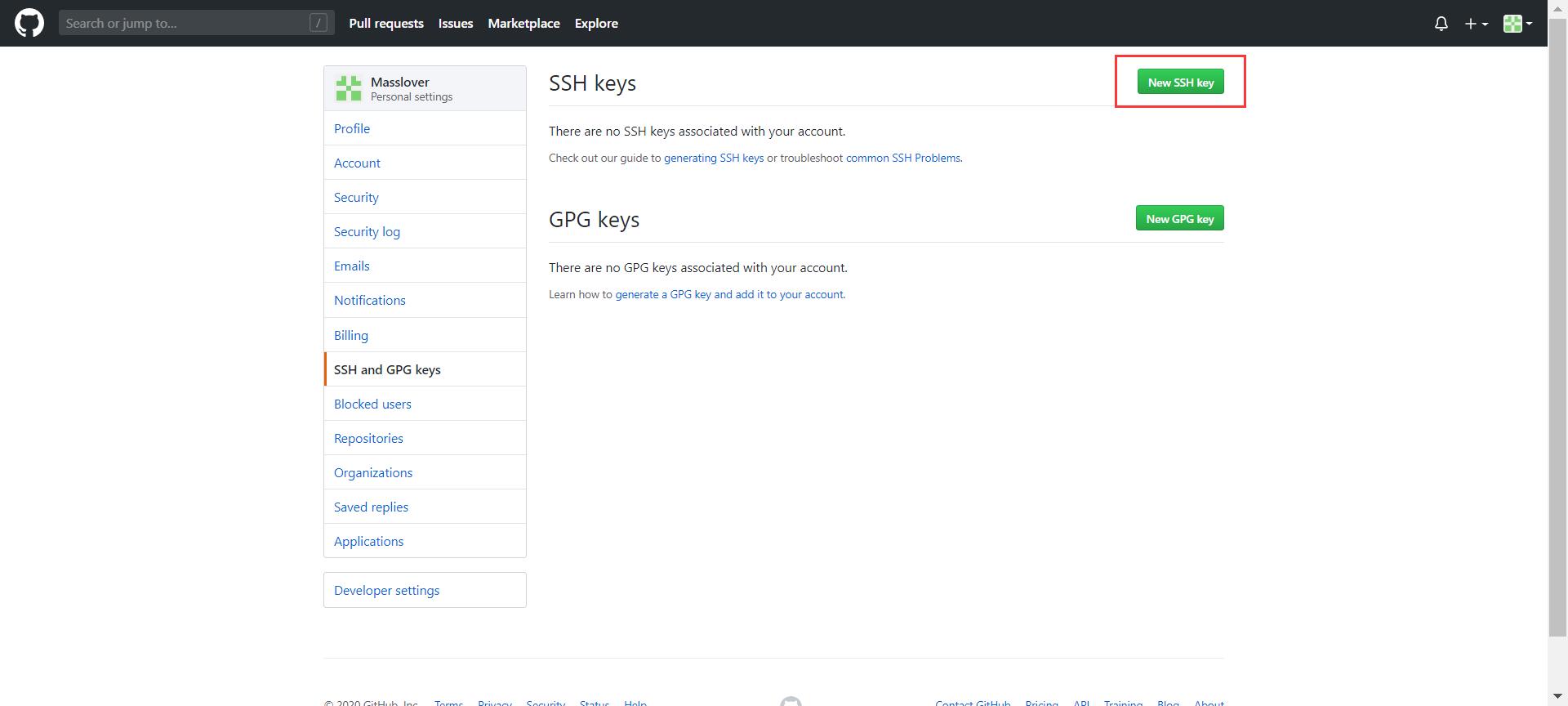
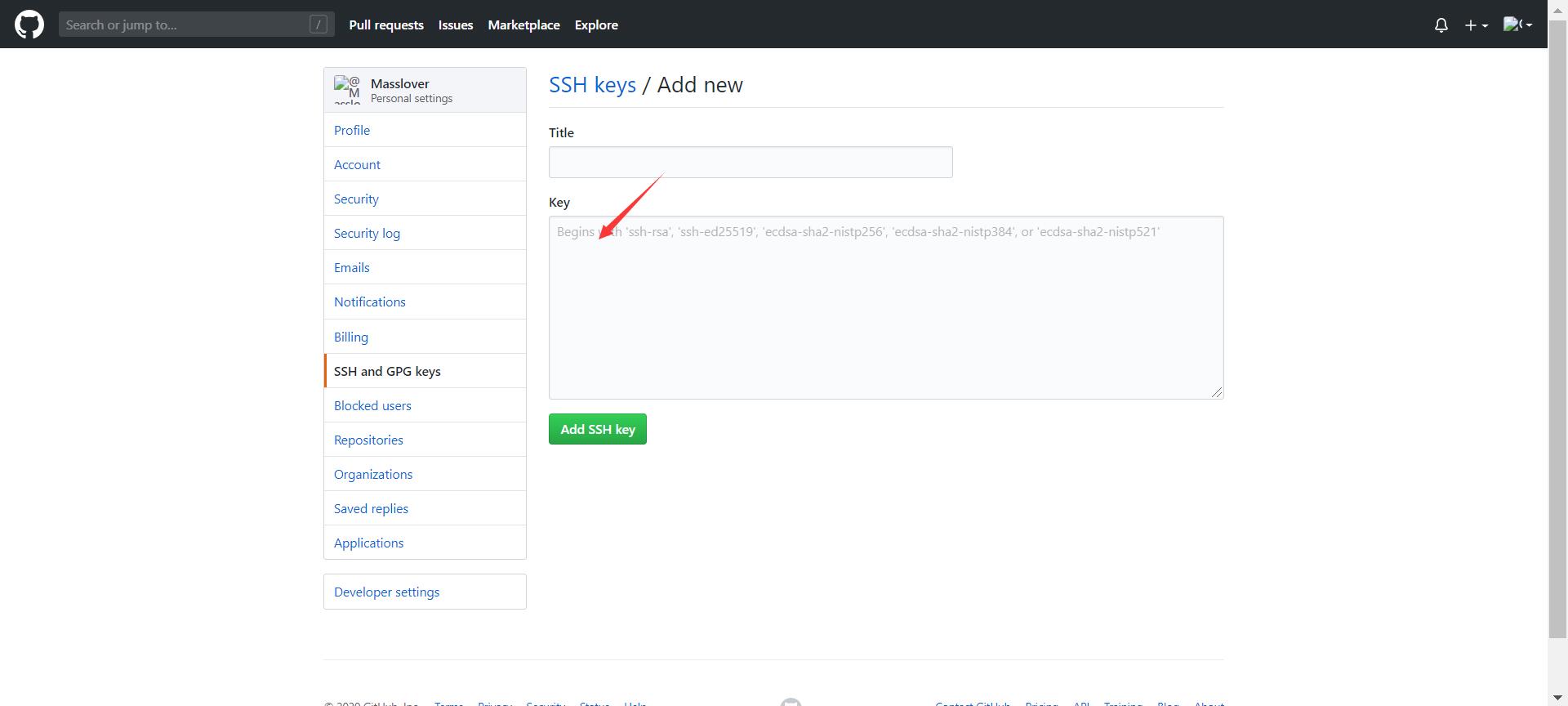
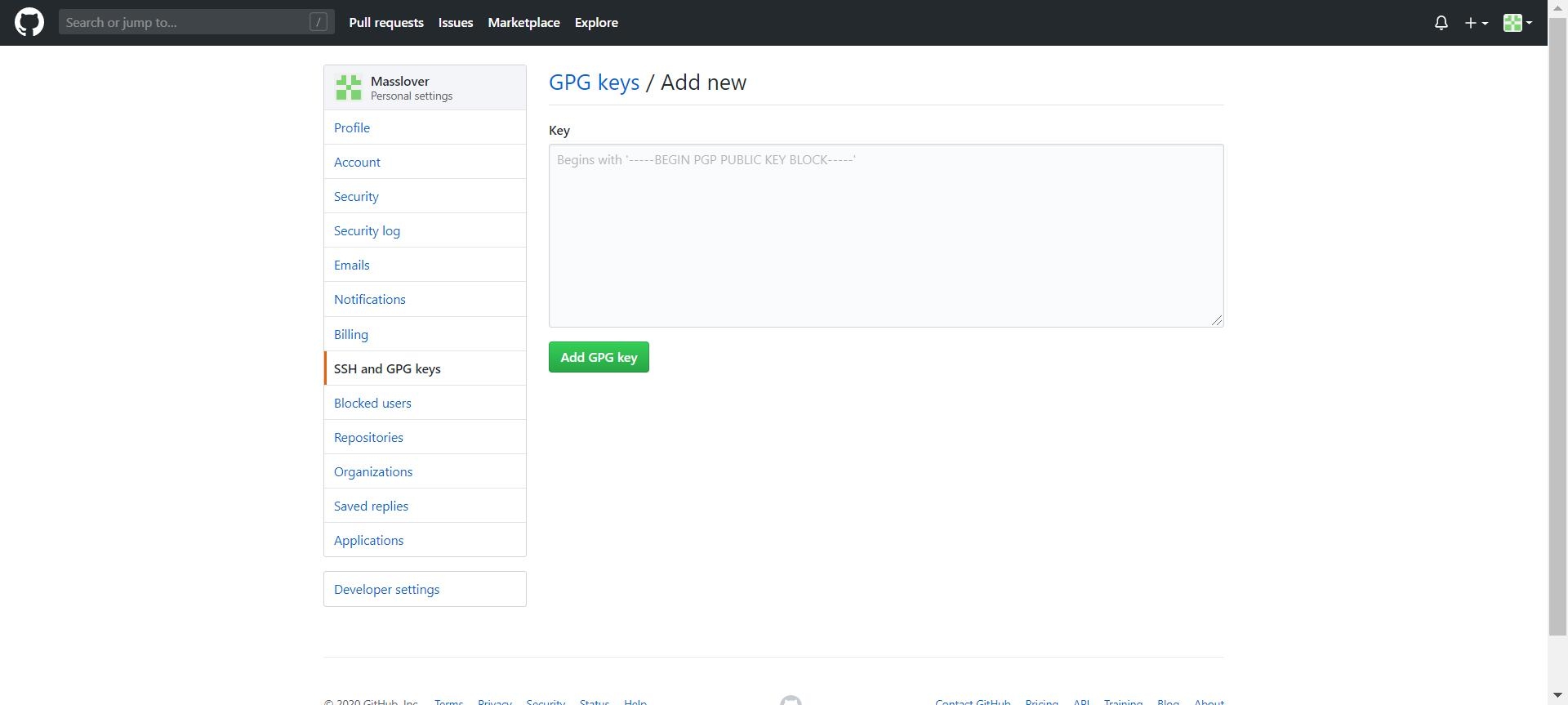
第四步、测试
可以输入下面的命令,看看设置是否成功,git@github.com的部分不要修改:
1 | $ ssh -T git@github.com |
如果是下面的反馈:
1 | The authenticity of host 'github.com (207.97.227.239)' can't be established. |
不要紧张,输入yes就好。
第五步、设置用户信息
现在你已经可以通过SSH链接到Github了,还有一些个人信息需要完善的。Git会根据用户的名字和邮箱来记录提交。Github也是用这些信息来做权限的处理,输入下面的代码进行个人信息的设置,把名称和邮箱替换成你自己的,名字根据自己的喜好来取,而不是Github的昵称。
1 | $ git config --global user.name "masslover"//用户名 |
第六步、SSH Key配置成功
本机已成功连接到Github。
四、将本地的Hexo文件更新到GitHub的库中
第一步、登陆Github打开自己的项目Username.github.io
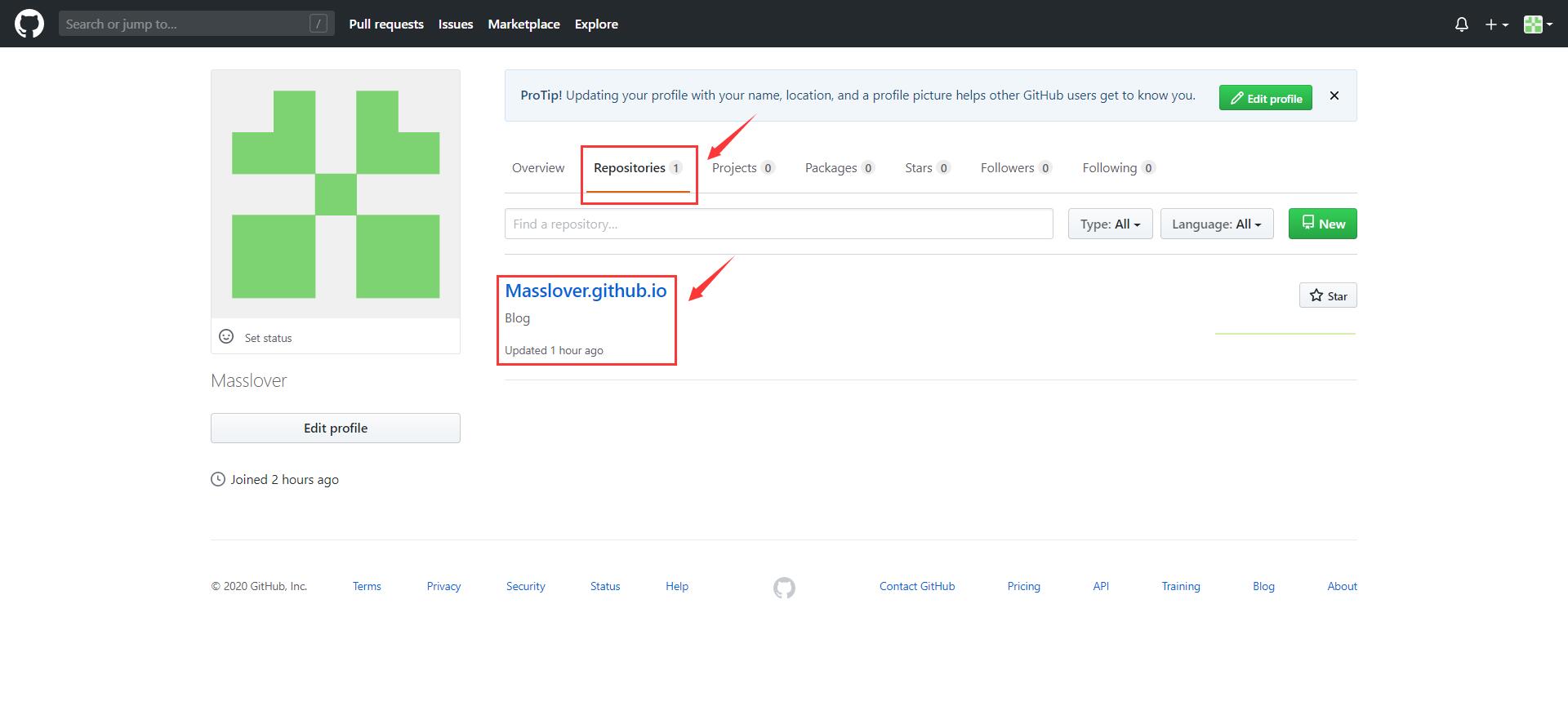
第二步、打开之后,点击SSH,选择SSH类型地址并复制地址
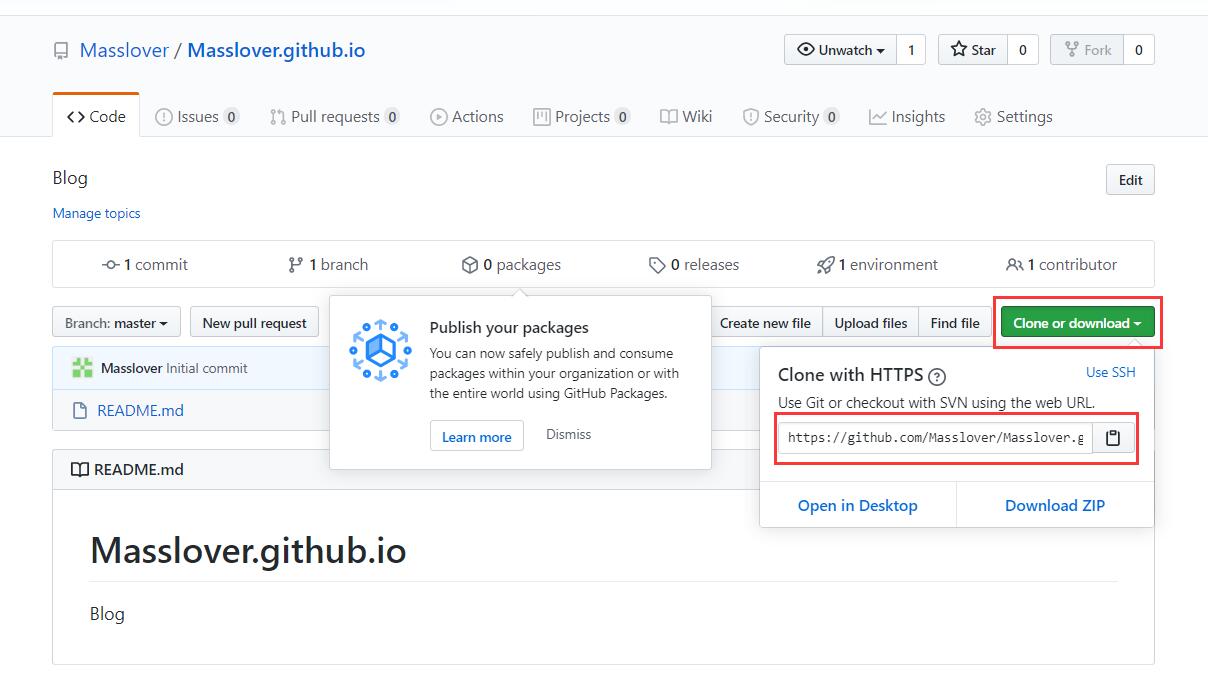
第三步、打开你一开始创建的Hexo文件夹(如D:\Blog\Hexo),用记事本打开文件夹下的_config.yml站点配置文件
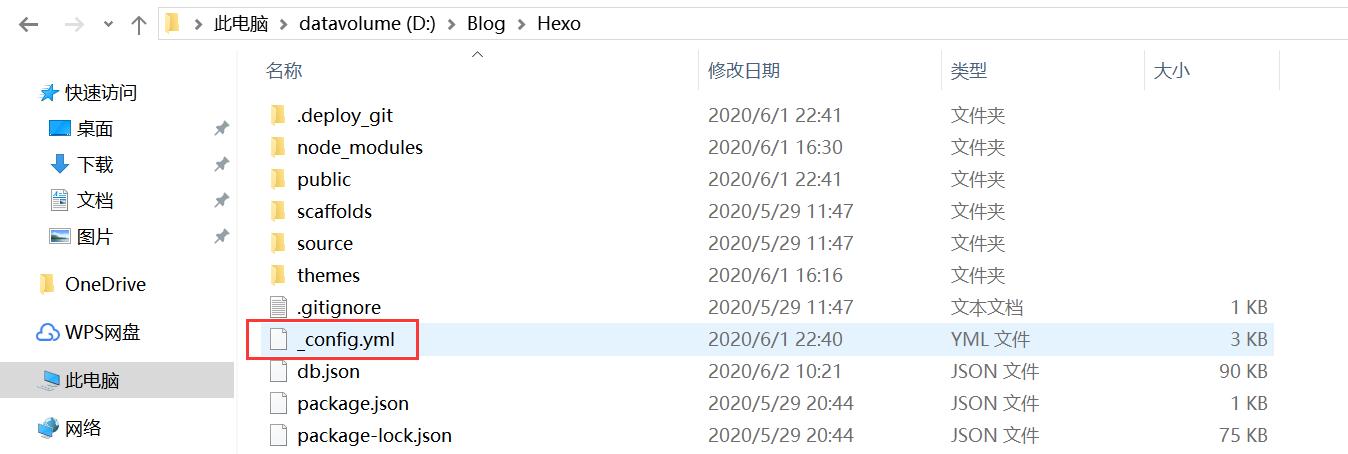
第四步、在配置文件里作如下修改,保存

第五步、在Hexo文件夹下执行:
1 | $ hexo g |
或直接执行
1 | $ hexo g -d |
执行完之后会让你输入Github的账号和密码,输入完后就可以登陆我们自己部署在Github Pages服务器上的博客了。对应的地址是Username.github.io(我的是:masslover.github.io)。
假若这时候,报错 ERROR Deployer not found:git,那么就是你的deployer没有安装成功,你需要执行如下命令再安装一次:
1 | $ npm install hexo-deployer-git --save |
这样,你再执行hexo g -d,你的博客就部署到Github上面了。
第六步、在浏览器输入自己的主页地址
在浏览器上输入Github Pager为我们生成的外链(例如我的是:https://masslover.github.io,而你只需要把masslover换成你自己的github用户名即可这样就可以看到你自己的博客了)
当然,每一个人都可以通过这个地址访问到你的博客了。
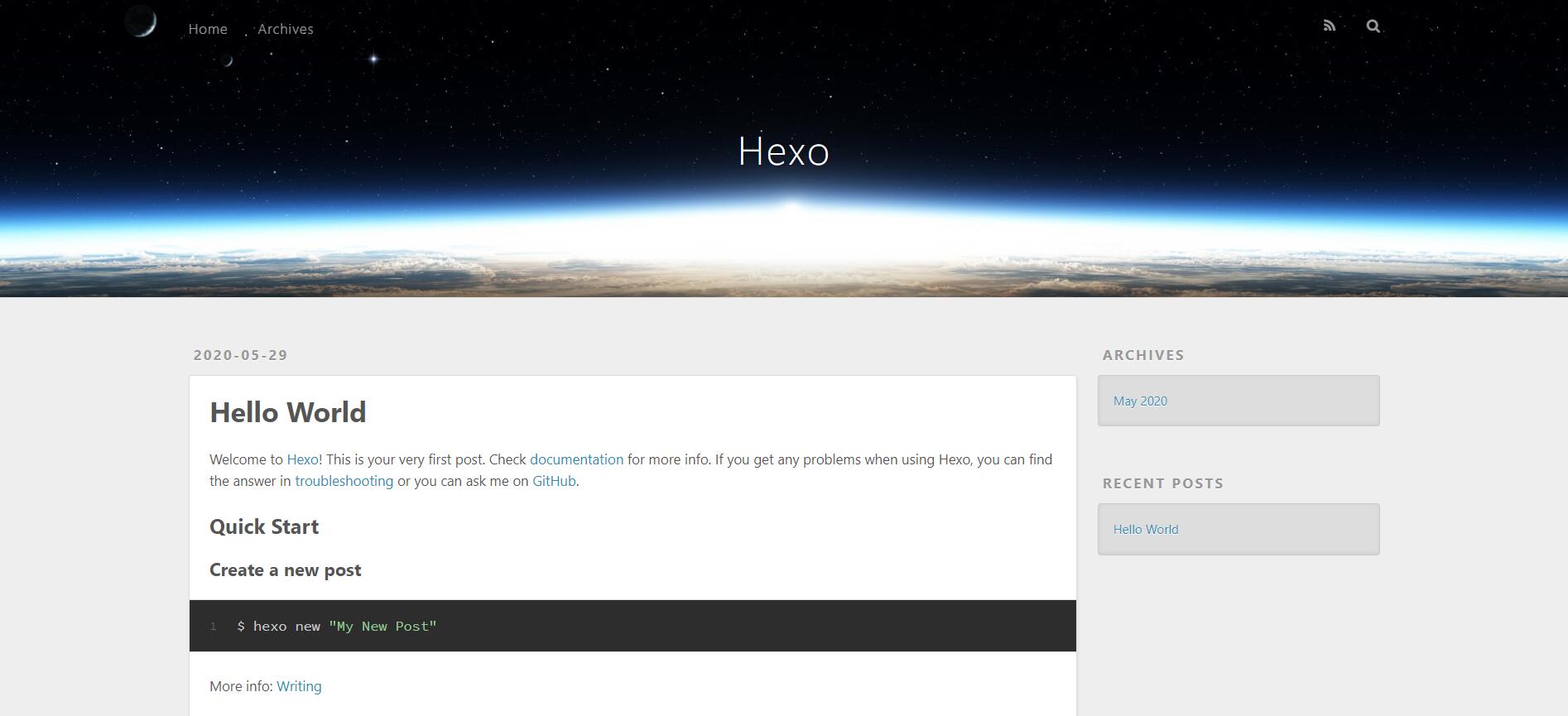
美化自己的博客
那么现在我们的博客已经挂在了Github服务器上面,别人已经可以通过地址来访问我们的博客了,但是我们这时就有了新的需求,就是自己的博客并不好看,那怎么办呢?这很简单,要知道很多前端开发者在Hexo框架下开发了很多的主题给我们使用,我们只需要把他们的主题克隆过来,然后通过修改配置文件即可达到我们所需要的效果。
那么我们应该怎么修改呢?
一、进入Hexo的官网主题专栏
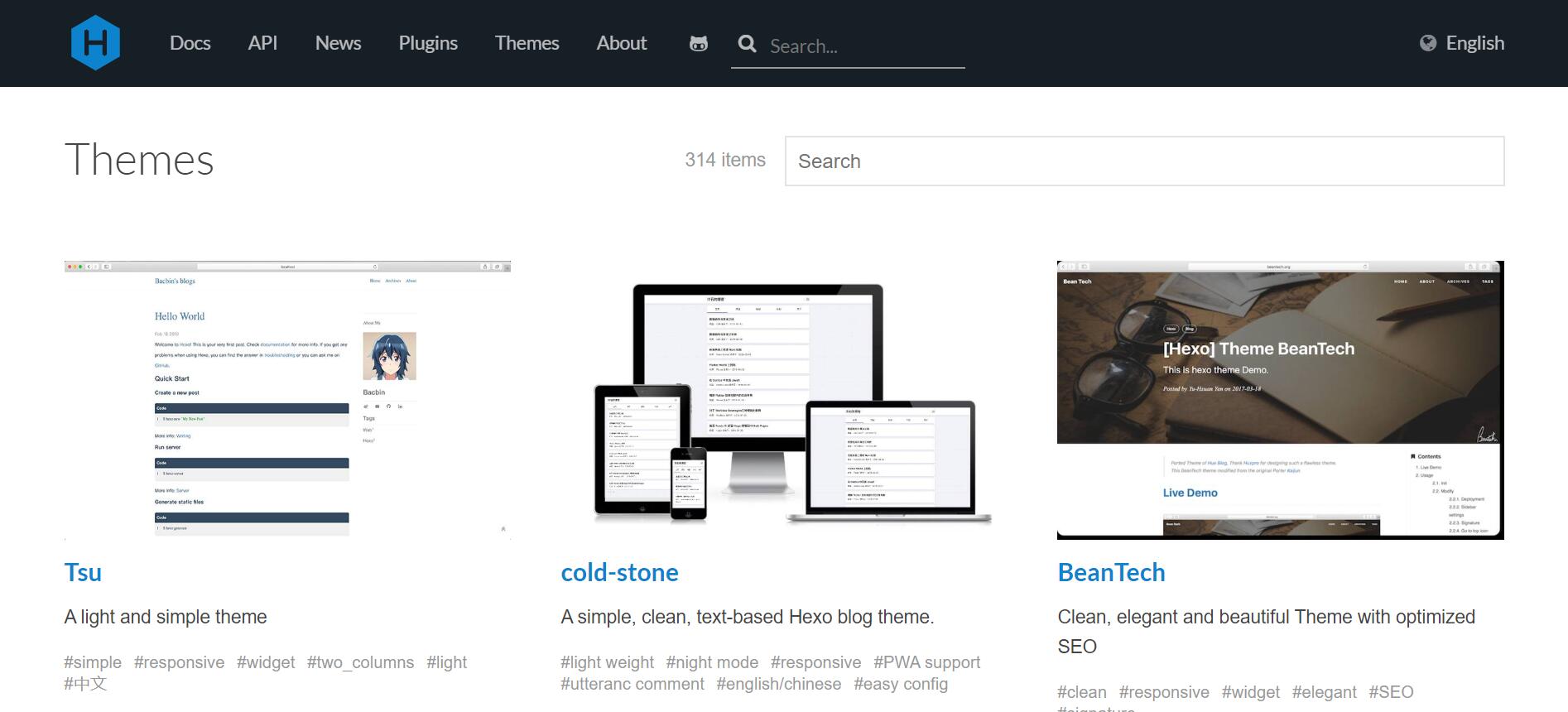
二、挑选我们喜欢的主题
可以看到有很多主题供我们选择,我们只要选择喜欢的主题点击进去,然后进入到它的Github地址,只需把这个地址复制下来(例如我选择的是:hexo-theme-next这个主题)
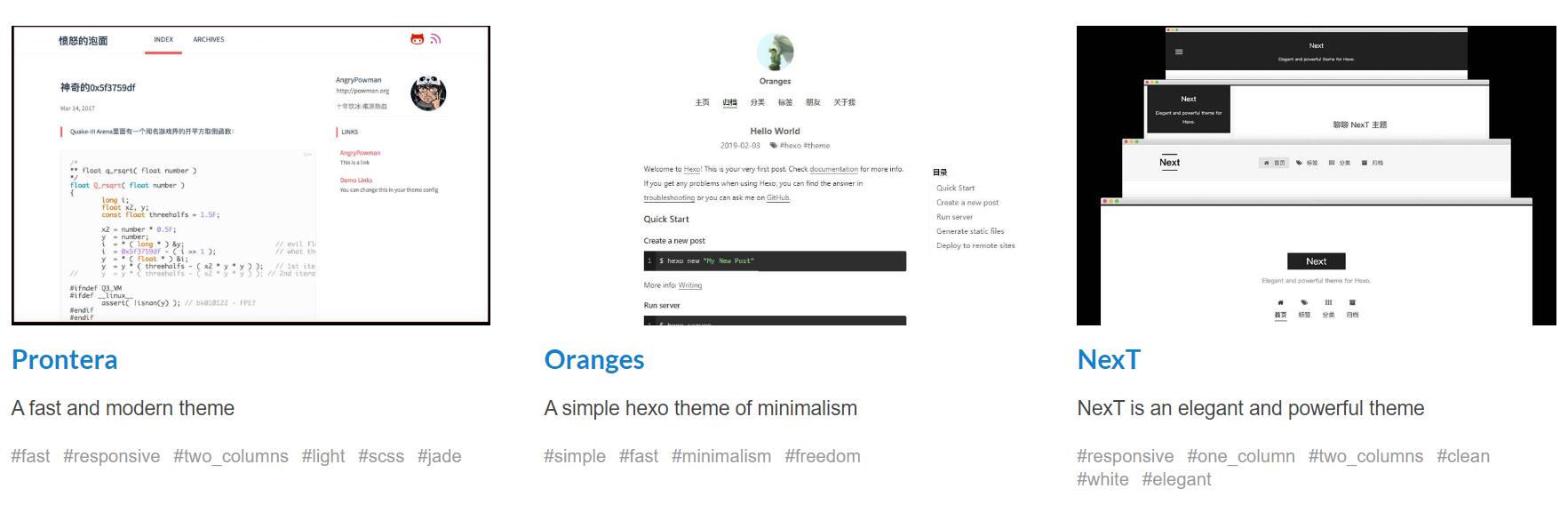
三、克隆主题
再打开Hexo文件夹下的themes目录(D:\Blog\Hexo\themes),右键Git Bash Here,在命令行输入下载命令:
1 | $ git clone https://github.com/iissnan/hexo-theme-next(此处地址替换成你需要使用的主题地址) |

四、修改Hexo配置文件
下载完成后,打开Hexo文件夹下的配置文件_config.yml
修改参数为:
1 | theme:hexo-theme-next |

五、部署主题,本地查看效果
返回Hexo目录,右键Git Bash Here,输入
1 | $ hexo g |
打开浏览器,输入http://localhost:4000/即可看到我们的主题已经更换了。
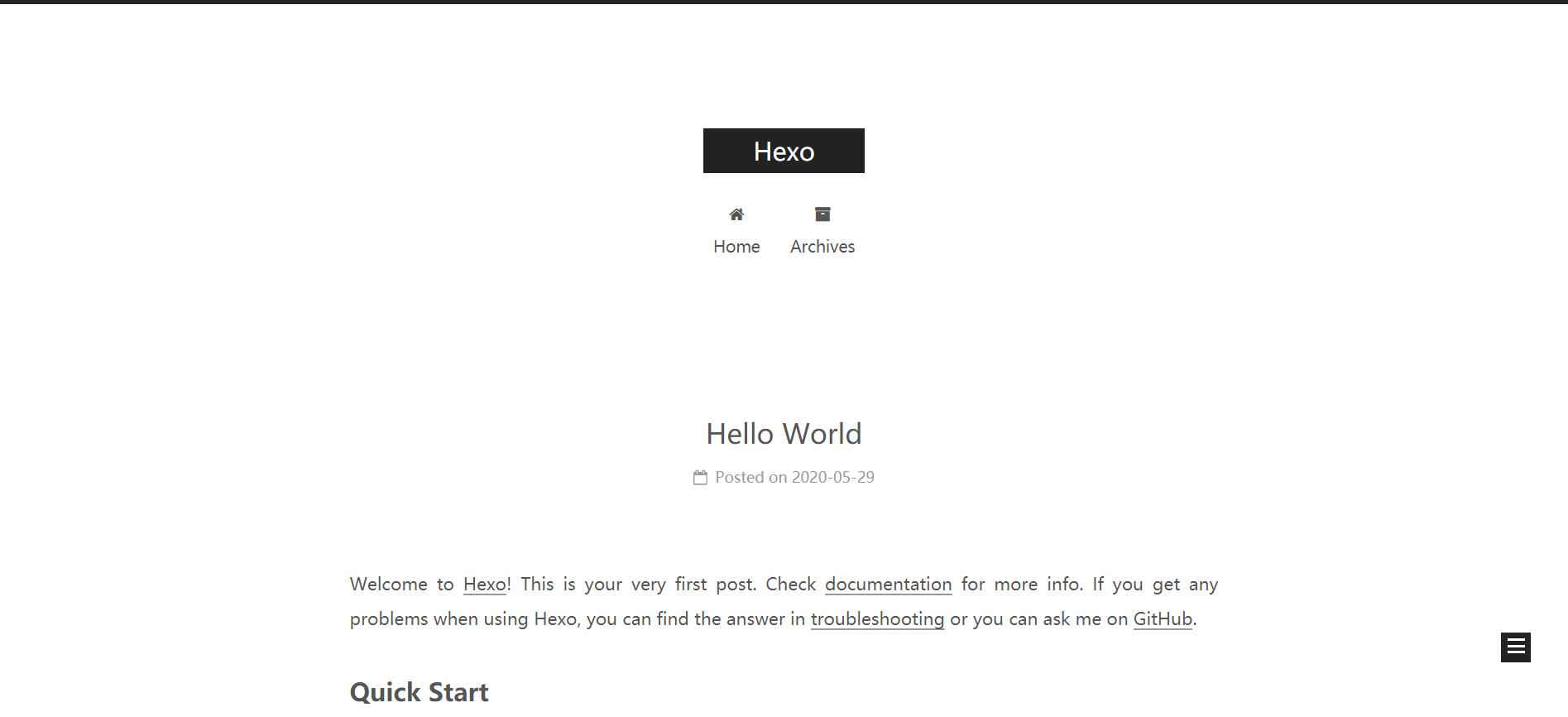
六、如果效果满意,就将它部署到GitHub上
打开Hexo文件夹,右键Git Bash Here,输入
1 | $ hexo clean(必须要做这一步,否则有时因缓存问题,服务器更新不了主题) |
七、打开自己的主页,即可看到修改后的效果
更多修改效果请查看对应主题的说明文档。
在博客写文章
一、用Hexo发表新文章
1 | $ hexo n "文章标题" |
其中 我的家 为文章标题,执行命令 hexo n 我的家 后,会在项目\Hexo\source_post中生成 我的家.md 文件,用编辑器打开编写即可。

写完后,推送到服务器上,执行以下命令即可在我们的站点看到新的文章。
1 | $ hexo g # 生成 |
二、用Markdown写文章
我们注意到在\Hexo\source_post文件夹下存放着的文章,它们的格式都是以.md格式结尾的。没错,Hexo也是支持Markdown语法的,所以当我们需要写具有格式化的文章时,我们可以使用支持Markdown语法的编辑器进行文章编译,写完后保存。
只要执行
1 | $ hexo d -g |
推送到我们的Github仓库即可。
那么什么是Markdown?
Markdown是一种轻量级的「标记语言」,它的优点很多,目前也被越来越多的写作爱好者,撰稿者广泛使用。看到这里请不要被「标记」、「语言」所迷惑,Markdown 的语法十分简单。常用的标记符号也不超过十个,这种相对于更为复杂的HTML 标记语言来说,Markdown 可谓是十分轻量的,学习成本也不需要太多,且一旦熟悉这种语法规则,会有一劳永逸的效果。
Markdown有什么优点?
- 专注你的文字内容而不是排版样式,安心写作。
- 轻松的导出 HTML、PDF 和本身的 .md 文件。
- 纯文本内容,兼容所有的文本编辑器与字处理软件。
- 随时修改你的文章版本,不必像字处理软件生成若干文件版本导致混乱。
- 可读、直观、学习成本低。
我该用什么工具?
Windows下可以使用Typora或MarkdownPad2。
在Mac OS上,我建议你用Mou这款免费且十分好用的Markdown编辑器。
Web端上,我强烈推荐“简书”这款产品。
关于Markdown的更多资料可以查看如下:
结语
按照上述操作,开始建立你自己的博客吧!用博客展现自己的能力和分享自己的心得,你会交到很多志同道合的朋友。